360浏览器flash插件怎么启用 360浏览器flash被禁用怎么办
有的朋友在win10系统上使用360浏览器的时候,遇到提示flash插件被禁用的情况,这样的话我们在使用360浏览器的时候会遇到很多不方便。遇到360浏览器flash被禁用的情况大家别着急,下面小编就给大家介绍如何解决360浏览器flash插件怎么启用,360浏览器flash被禁用怎么办,请看下面的详细教程。
具体步骤如下:
1.首先我们打开"360浏览器",点击右上角"菜单"按钮;
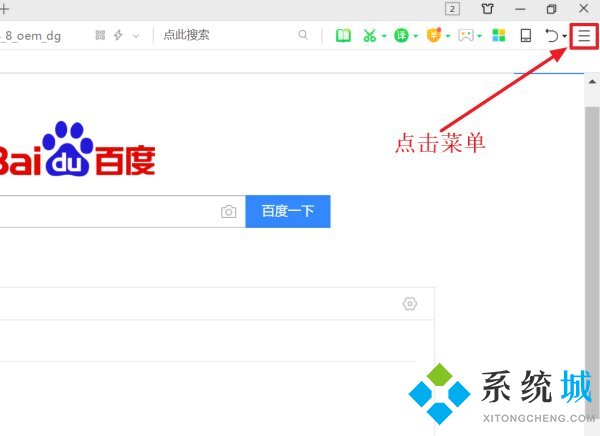
2.我们选择"设置"图标进入;
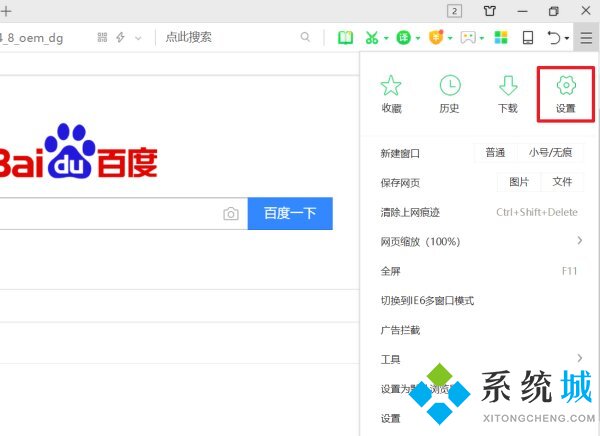
3.接着我们点击左侧"高级设置"选项;
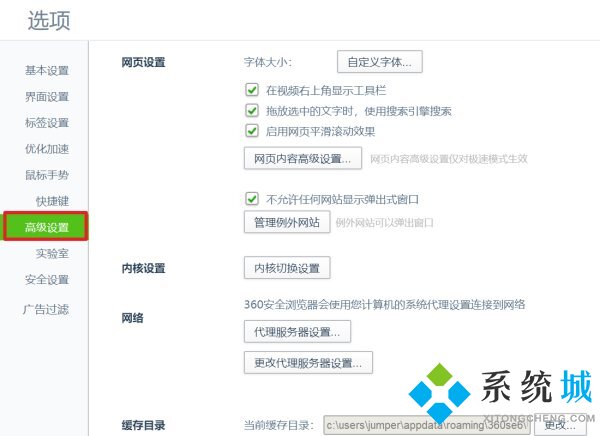
4.在高级设置中我们找到"网页内容高级设置"并点击;
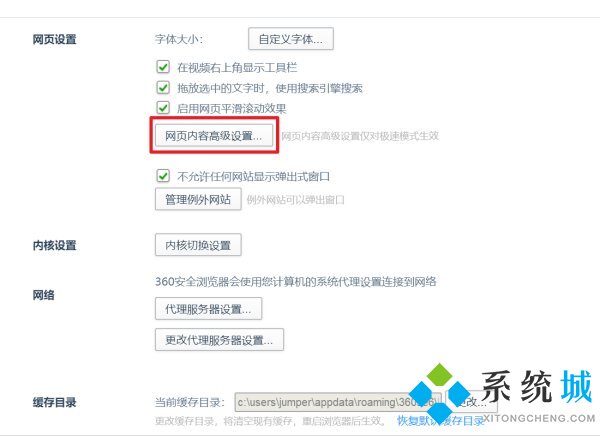
5.在"插件"选项下选择"停用单个插件";
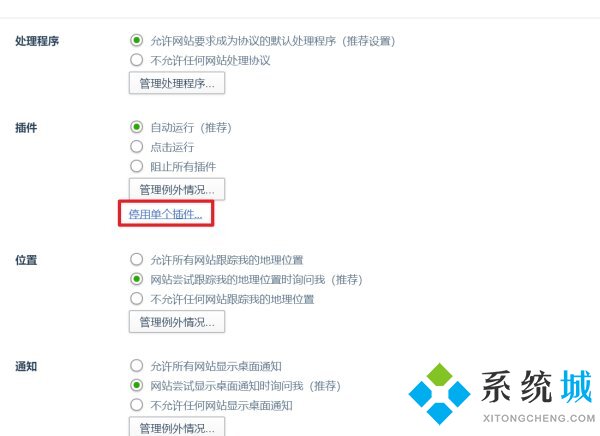
6.我们在列表中找到"Adobe Flash Player"插件,将其点击"启用";
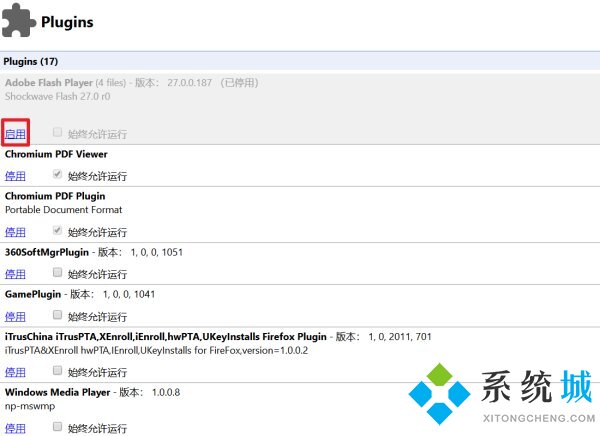
7.这样我们的360浏览器Flash插件就启用了。
以上就是360浏览器flash插件怎么启用,360浏览器flash被禁用怎么办的详细图文教程,希望能给大家带来帮助。
相关教程:ie禁用flash插件我告诉你msdn版权声明:以上内容作者已申请原创保护,未经允许不得转载,侵权必究!授权事宜、对本内容有异议或投诉,敬请联系网站管理员,我们将尽快回复您,谢谢合作!










